win7如何查看端口被谁占用?win7查看端口被谁占用的教程
win7如何查看端口被谁占用?win7查看端口被谁占用的教程?
许多使用win7系统的小伙伴发现,当他们需要打开某个端口时,系统会提示该端口已被占用。此时,我们如何检查谁正在占用故障端口?实际上,只需在命令管理器中检查它。让我们看看具体的教程。
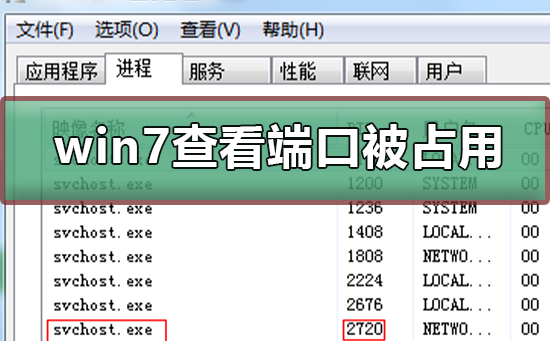
win7查看端口被谁占用的教程
1、开始---->运行---->cmd,或者是window+R组合键,调出命令窗口
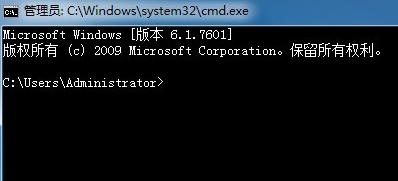
2、输入命令:netstat -ano,列出所有端口的情况。在列表中我们观察被占用的端口,比如是49157,首先找到它。
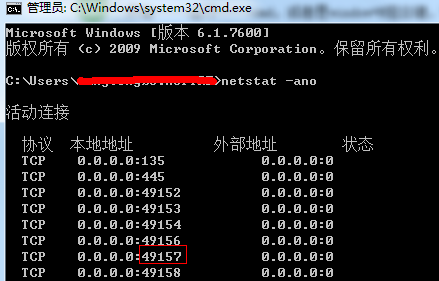
3、查看被占用端口对应的PID,输入命令:netstat -aon|findstr "49157",回车,记下最后一位数字,即PID,这里是2720。

4、继续输入tasklist|findstr "2720",回车,查看是哪个进程或者程序占用了2720端口,结果是:svchost.exe

5、或者是我们打开任务管理器,切换到进程选项卡,在PID一列查看2720对应的进程是谁,如果看不到PID这一列,如下图:
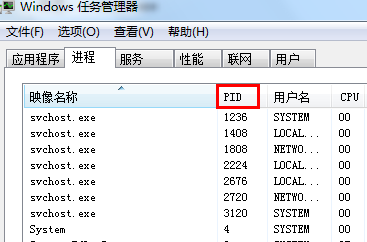
6、则我们点击查看--->选择列,将PID(进程标示符)前面的勾打上,点击确定
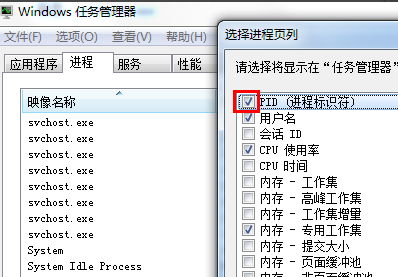
7、这样我们就看到了PID这一列标识,看一下2720对应的进程是谁,如果没有,我们把下面的显示所有用户的进程前面的勾打上,就可以看到了,映像名称是svchost.exe,描述是,Windows的主进程,与上面命令查看的完全一致。
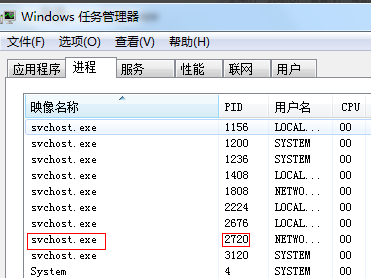
8、结束该进程:在任务管理器中选中该进程点击”结束进程“按钮,或者是在cmd的命令窗口中输入:taskkill /f /t /im Tencentdl.exe。
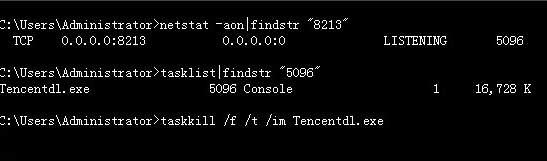
以上就是系统520为您带来的win7查看端口被谁占用的教程,希望可以解决掉您的困惑。
相关文章
- Win7系统电脑如何快速批量更改文件属性?
- win7主板怎么打开vt?win7主板vt打开教程
- win7更改亮度快捷键是什么?win7更改亮度快捷键介绍
- 台式电脑xp系统怎么升级到win7?台式电脑xp系统升级到win7的方法步骤教程
- win7系统显示多个网络连接是什么原因?
- win7系统玩使命召唤16很卡?解决win7系统玩使命召唤16很卡的方法
- win7 32位和64位有什么区别?win7 32位和64位区别介绍及下载
- win7explorer.exe启动了但是还黑屏怎么办?win7explorer.exe启动黑屏教程
- win7屏幕抖动怎么设置?win7屏幕抖动解决方法
- 如何恢复已清空的win7系统回收站?
- win7系统怎么显示隐藏文件?win7显示隐藏文件的方法?
- win7系统提示未插入麦克风是什么问题?
- 2020年win7停止支持?2020年win7可以继续使用
- Win7免费升级到哪个版本的Win10?Win7免费升级的Win10版本
- 哪里可以下载win7原版系统?哪个win7原版系统下载网站好
- 如何解决win7系统提示脚本发生错误?win7系统提示脚本是否停止运行怎么办?
热门教程
Win10视频不显示缩略图怎么办?
2Win11安卓子系统安装失败
3笔记本Win7系统屏幕变小两侧有黑边怎么解决?
4Win7旗舰版COM Surrogate已经停止工作如何解决?
5Win10如何强制删除流氓软件?Win10电脑流氓软件怎么彻底清除?
6Win10总提示已重置应用默认设置怎么解决?
7Win11分辨率改不了怎么办?Win11分辨率调整方法
8Win7电脑字体怎么改回默认字体?Win7改回默认字体方法?
9Win11开始菜单怎么样设置在左下角?Win11开始菜单移至左下角步骤
10Windows11打印机驱动怎么安装?Windows11打印机驱动安装方法分享
装机必备 更多+
重装教程
大家都在看
电脑教程专题 更多+
